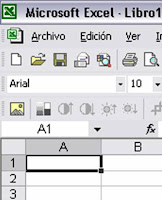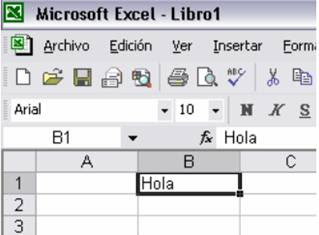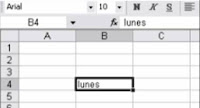3. Área de trabajo: Celdas
a) Concepto de celda y celda activa.
Celda es el nombre con el cual se le conoce a la “casilla” que sirve como unidad básica para el trabajo en Excel; es la que recibe los datos y donde se ejecutan los comandos que afectarán al contenido del documento. Al abrir el programa, siempre habrá una celda activa, la cual está marcada con un rectángulo buy rx drugs negro en sus bordes.
Este mensaje no está completo. Hacer click aquí para leer lo que falta…
Si se observa la figura del interfaz (post anterior), se puede ver que la primera casilla a la izquierda era la celda activa. Esto también puede apreciarse en la siguiente figura:
b) Componentes de la celda y denominación
Toda celda posee una ubicación específica dentro del programa, la cual está precisada a través de la fila y la columna en la cual se ubica la celda. Es fácil de apreciar que a los costados de las celdas se encuentran en forma horizontal una serie de letras, y en forma vertical una serie de números. Estos elementos nos ayudan a ubicarnos dentro del programa, dándole un nombre y una ubicación específica a la celda. Entonces en el punto anterior, en vez de referirnos a la celda activa como “la primera casilla a la izquierda”, debemos decir “la casilla activa está en la columna A y en la fila 1” o, lo que es más corto y fácil de decir es: “la casilla activa es la A1”. De ahora en adelante nos referiremos de esta forma a las casillas. Ejemplo: C5, B2, A4, etc., siendo el nombre de la columna el primero y luego el de la fila.
Podemos también apreciar que, cada vez que activamos una celda, se produce un cambio en la barra de fórmulas, lo cual puede apreciarse en la siguiente figura:
c) Ingresar datos
Microsoft Excel trabaja con datos de orden numérico (números, fechas, fórmulas, etc.) y con textos. Para ingresar datos, hay que primero posicionarse en una celda para activarla, luego teclear los datos (o pegarlos en caso de que hayan sido copiados) para finalmente apretar la tecla Enter (o Intro) y así los datos sean ingresados. En caso de error, se pueden borrar los datos con la tecla Esc (Escape), o apretando “deshacer”, en la barra de menús o en la barra de herramientas Estándar.
d) Rellenar datos
Cuando queremos repetir un dato una cantidad importante de veces, no debemos ingresarlo una y otra vez, sino que solicitamos el comando “rellenar”. Entonces, seleccionamos la celda con el dato a repetir y las celdas donde queremos que se repitan los datos. Luego vamos al menú “Edición” y buscamos Rellenar, lo cual puede hacerse hacia la derecha o hacia abajo.
e) Secuencias de datos
Existen otras ocasiones en las que los datos que vamos a ingresar forman una secuencia de uso común y conocida por el programa, como los meses del año, los días de la semana, o alguna secuencia numérica. Para este fin, Excel da la opción de rellenar casillas con una secuencia preestablecida. Tomemos por ejemplo, los días de la semana; escribimos “lunes” en una celda cualquiera, luego hacemos clic en el pequeño cuadrado negro ubicado en la esquina del rectángulo que rodea la celda activa.
Arrastramos sin soltar el mouse hacia la derecha (o hacia abajo) hasta completar nuestra secuencia. Aparecerá un pequeño cuadro que nos indicará dónde va nuestra secuencia.
Finalmente, soltamos el mouse y nuestra secuencia habrá sido creada.
Estos son ejemplos de otras secuencias:
(Cabe destacar que cuando se trata de una secuencia numérica, el valor a secuenciar debe escribirse 2 veces, en los ejemplos sería: “1-2”;”2-4” y “5-10”)
f) Ordenar datos
Otra función agregada a Excel es la de ordenar alfabéticamente una cierta cantidad de datos. Para ejecutarla, se deben seleccionar las celdas con los datos y apretar el ícono cuando se desee ordenar alfabéticamente en forma ascendente o
cuando se desee ordenar alfabéticamente en forma ascendente o cuando se desea en forma descendente.
cuando se desea en forma descendente.